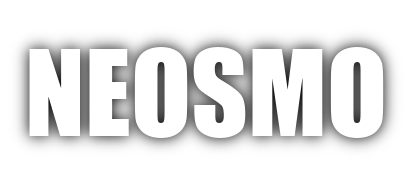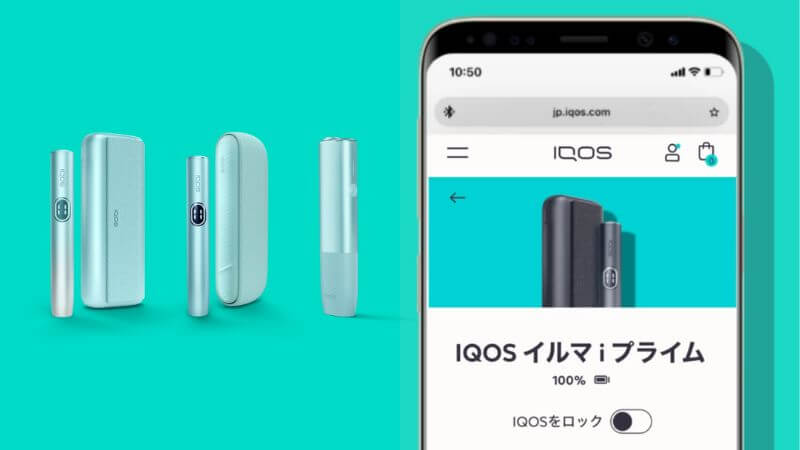
どうも、YoSK8(ヨースケ)です。
アイコスイルマアイを「IQOSアプリ」に接続すると何ができるの?ってことで、アプリで変更可能なデバイスの「カスタム設定」や「管理メニュー」を一覧で紹介します。
イルマアイのここを変えたい!って部分がある人はチェックしてみてください。
目次
IQOSアプリとアイコスイルマアイの接続方法

IQOSアプリはPC・スマートフォンのどちらでも使用可能で、接続方法も2通りあります。(IQOSアプリにはこちらからアクセス)
- USBケーブルを使う
- Bluetooth®を使う
接続が完了すると、アイコスイルマアイの「カスタム設定」や「管理する」といったメニュー画面が表示されます。
・Android OSを利用の場合
OS Version 4.4 以上(位置情報をオンにする)
ブラウザ: Chrome(Version 79 以上)
Bluetooth : 4.0 以上
・Windows OSを利用の場合
10 以上(build 1703)
ブラウザ: Chrome(Version 70 以上)
・macOSを利用の場合
ブラウザ: Chrome(Version 56 以上)
Bluetooth : 4.0 以上
・iOSを利用の場合
iOS 11 以上
ブラウザ : Bluefy
Bluetooth : 4.0 以上
アイコスイルマアイのカスタム設定

アイコスイルマアイの「カスタム設定」は以下の7項目。
- フレックスバッテリー
- フレックスパフ
- ライトの明るさ
- バイブレーション
- 自動加熱開始
- スマートジェスチャー
- アイコスの名前を変更する
ここでデバイスの各設定をお好みに変更することができます。
フレックスバッテリー
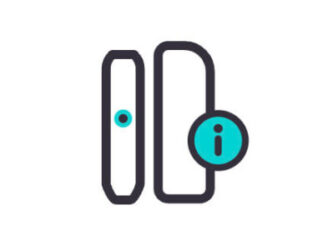
ホルダーのバッテリーをエコモードかパフォーマンスモードのいずれかに設定できます。
デフォルトは「パフォーマンスモード」。
・連続使用ができず、1回のホルダー充電で最長6分間1本のみ使用可能。
・ポーズモードは使用不可。
・ポーズモードの使用なしで最大3本連続使用が可能。
・ポーズモードの使用でポーズモードを使用したスティックを含め最大2本まで連続使用が可能。
・各スティックの使用は最長6分間。
・最大8分間使用を一時停止したあとに再開可能。
フレックスパフ

フレックスパフ(使用開始から6分間以内であれば、初期設定の14パフに加えてさらに4パフまで使用できる)のON・OFFを選択できます。
デフォルトは「ON」。
ライトの明るさ
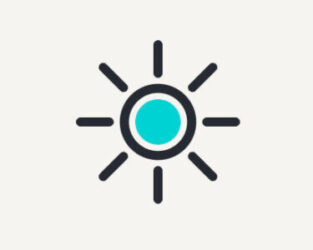
ライトの明るさを強・弱のいずれかに設定できます。
デフォルトは「強」。
バイブレーション
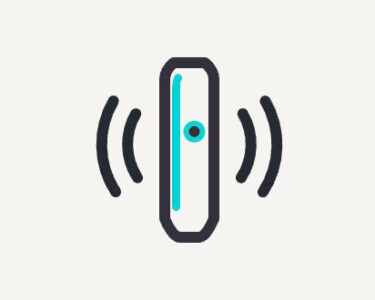
各バイブレーション通知のON・OFFを設定できます。
デフォルトは全て「ON」。
・充電開始|ON・OFF
・加熱開始|ON・OFF
・使用可能|ON・OFF
・終了が近づいたら|ON・OFF
・終了|ON・OFF
自動加熱開始
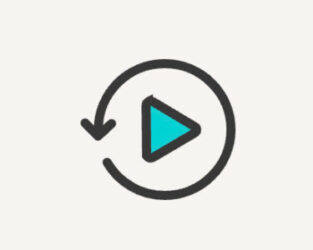
オートスタート(スティックを挿入したときに自動的に加熱開始)のON・OFFを選択できます。
デフォルトは「ON」。
スマートジェスチャー
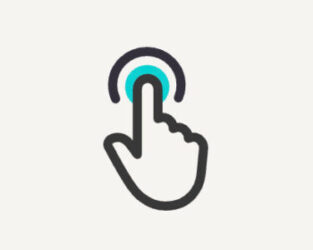
スマートジェスチャー(使用していないときにホルダーを傾けることで、バッテリー残量や残りの使用回数をタッチスクリーンに点灯表示)のON・OFFを選択できます。
デフォルトは「ON」。
アイコスの名前を変更する

デバイスの名前を自由に変更できます。
アイコスイルマアイを管理する

アイコスイルマアイを「管理する」は以下の5項目。
- ファームウェアのアップデートを確認する
- アイコスをリセット
- アイコスについて
- データ共有
- アイコスを探す
ここでデバイスのアップデートやリセットなどができます。
ファームウェアのアップデートを確認する

アイコスイルマアイの「ファームウェアアップデート」を確認できます。
アイコスをリセット
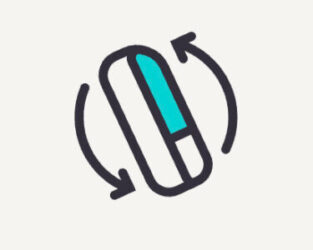
アイコスイルマアイを「リセット」できます。
リセット中にアイコスイルマアイを再接続すればリセット完了。
リセット中は何も操作する必要なし。自動でリセット完了。
アイコスについて
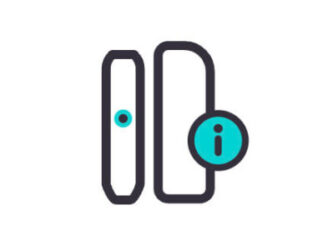
アイコスイルマアイの「ファームウェアバージョン」を確認できます。
データ共有
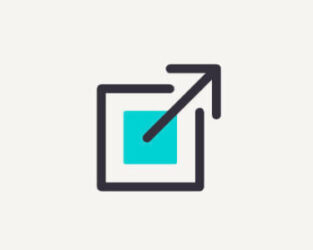
データ共有(セキュリティと不具合、製品とサービスの改善/ビジネス分析)のON・OFFを選択可能。
デフォルトは「ON」。
アイコスを探す
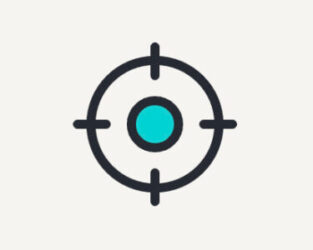
バイブレーションを使ってアイコスイルマアイを探すことができます。
まとめ
IQOSアプリでできることアイコスイルマアイ編でした。
カスタム設定はデフォルトのままでも問題ないと思いますが、デバイスを最新の状態に保ち最適なパフォーマンスを得るためにも、IQOSアプリにはこまめにアクセスするのがオススメだと思います。
ちなみに僕が変更したカスタム設定は「スマートジェスチャーOFF」と「名前の変更」のみでした。
徐々にアイフォン化してきてるアイコスですが、そのうち音楽再生やLINEもできるようになるかもしれない 笑
それでは、また!